23.04.13 11:17
Источник: 1CStyle.ru – комплексное обслуживание программных продуктов «1С:Предприятие»
Иногда возникает ситуация, когда у вас есть измененный файл конфигурации, полученный от вашего специалиста. В таком случае вам необходимо перенести все изменения из внешнего файла в свою базу, чтобы сделанные доработки вступили в силу, и вы могли ими пользоваться.
Рассмотрим объединение конфигураций на примере конфигурации «1С:Управление торговлей, ред. 10.3» на платформе 8.1. Данную инструкцию вы сможете использовать для любых конфигураций на платформах 8.0, 8.1 и 8.2.
Шаг 1. Открыть конфигуратор базы
Любые действия с конфигурацией базы можно производить в конфигураторе. Запустим «1С:Предприятие», выберем в списке нужную базу и нажмем кнопку «Конфигуратор».

Далее нужно будет указать имя пользователя и пароль. Пользователь должен иметь административные права, иначе он не может заходить в конфигуратор.
Откроется конфигуратор базы данных:

Шаг 2. Открыть конфигурацию
Чтобы конфигурация стала доступна для изменений, ее нужно открыть.
Меню: Конфигурация – Открыть конфигурацию
Открытие конфигурации может занять некоторое время, после чего конфигурация откроется на экране:

Примечание: если вы уже открывали конфигурацию в этой базе на этом компьютере, то конфигурация откроется автоматически при входе в конфигуратор. В этом случае после 1 шага можно сразу переходить к шагу 3.
Шаг 3. Объединить конфигурации
Для объединения конфигураций используйте
Меню: Конфигурация – Сравнить, объединить с конфигурацией из файла
В открывшемся окне укажите путь к файлу конфигурации, с которым вы хотите объединить вашу базу и нажмите «Открыть».
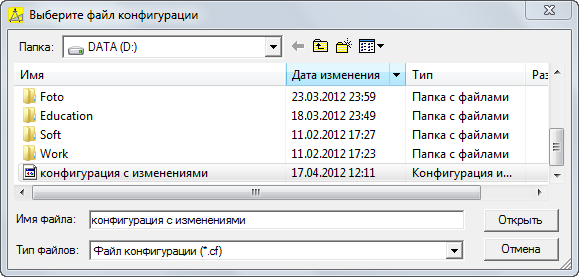
Далее программа выполнит сравнение вашей конфигурации с файлом, сравнение может занять некоторое время.
Программа покажет на экране окно сравнения конфигураций и укажет все различия между вашей конфигурацией и файлом. Анализировать различия вам не нужно, специалист заранее все подготовил и проанализировал.

Нажимаем кнопку «Выполнить» и начинается объединение конфигураций. Объединение конфигураций может занимать длительное время. Когда объединение будет завершено, вы увидите сообщение на экране:

Шаг 4. Обновить конфигурацию базы данных
После объединения конфигураций вам нужно перенести все изменения в базу данных. Для этого выполняется обновление конфигурации базы данных.
Внимание! Обновление конфигурации базы данных можно выполнять, только если в базе не работают пользователи. Поэтому все пользователи должны выйти из базы.
Обновление конфигурации базы данных запускается с помощью
Меню: Конфигурация – Обновить конфигурацию базы данных
В зависимости от внесенных специалистом изменений, обновление конфигурации может пройти автоматически (для небольших изменений) или потребовать от вас дополнительного подтверждения (для важных изменений).
Во втором случае программа выведет на экран информацию о важных изменениях:
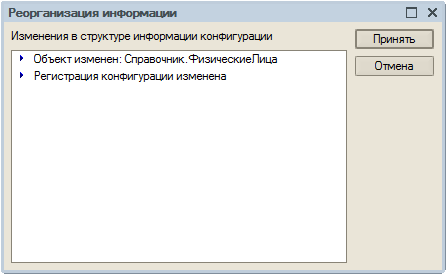
Вам нужно нажать кнопку «Принять» и программа продолжит обновление дальше.
После обновления конфигурации базы данных вы можете работать в базе и пользоваться всеми внесенными специалистом в конфигурацию изменениями.
Мнение авторов материалов может не совпадать с мнением редакции.